Du hast eine neue Domain und möchtest sie für deine WordPress-Website nutzen? Keine Sorge, ich zeige dir Schritt für Schritt, wie du deine WordPress-Domain ändern kannst – schnell und einfach. Lass uns direkt loslegen!
Es gibt viele Gründe, warum du deine Domain ändern möchtest. Vielleicht hast du eine einprägsamere Domain gefunden oder möchtest von einer Subdomain zu einer eigenen Domain wechseln. Es könnte auch sein, dass dein Unternehmen einen neuen Namen hat.
Egal aus welchem Grund – eine Domainänderung kann viele Vorteile bringen. Sie kann dein Branding verbessern und deine Website für Besucher und Suchmaschinen attraktiver machen. In diesem Artikel lernst du alles, was du wissen musst, um deine WordPress-Domain stressfrei zu ändern.
Warum die WordPress Domain ändern?
Es gibt viele gute Gründe, warum du deine WordPress-Domain ändern möchtest. Vielleicht hast du eine Domain gefunden, die besser zu deinem Unternehmen passt oder leichter zu merken ist. Eine kurze, einprägsame Domain kann dazu beitragen, dass Besucher sich deine Website leichter merken.
Ein weiterer Grund könnte sein, dass du von einer Subdomain zu einer eigenen Domain wechseln möchtest. Subdomains wie „meineseite.example.com“ wirken oft weniger professionell als eigene Domains. Mit einer eigenen Domain kannst du dein Branding stärken und professioneller wirken.
Manchmal erfordert auch eine Änderung des Unternehmensnamens eine neue Domain. Wenn sich dein Firmenname ändert, sollte sich das in deiner Webadresse widerspiegeln. Das sorgt für Konsistenz und vermeidet Verwirrung bei deinen Kunden.
Auch SEO kann ein wichtiger Faktor sein. Eine passende Domain kann deine Chancen verbessern, in Suchmaschinen besser gefunden zu werden. Suchmaschinen bevorzugen oft klare und relevante Domains.
Schließlich kann eine Domainänderung auch aus technischen Gründen sinnvoll sein. Vielleicht wechselst du zu einem neuen Hosting-Anbieter oder möchtest Sicherheitsfunktionen wie SSL besser integrieren. All diese Gründe zeigen, dass eine Domainänderung viele Vorteile bringen kann.
Vorbereitungen treffen
Bevor wir mit der Änderung beginnen, müssen wir ein paar Vorbereitungen treffen:
- Backup erstellen: Mach ein vollständiges Backup deiner Website. Das ist wichtig, falls etwas schiefgeht.
- Neue Domain registrieren: Stell sicher, dass du die neue Domain registriert hast und sie bereit zur Nutzung ist.
- Zugangsdaten bereithalten: Du brauchst Zugang zu deinem Hosting-Account und deiner WordPress-Installation.
Schritt 1: URL in WordPress ändern
Logge dich in dein WordPress-Dashboard ein und gehe zu Einstellungen > Allgemein. Hier findest du zwei Felder: „WordPress-Adresse (URL)“ und „Website-Adresse (URL)“. Ändere beide auf deine neue Domain. Speichere die Änderungen.
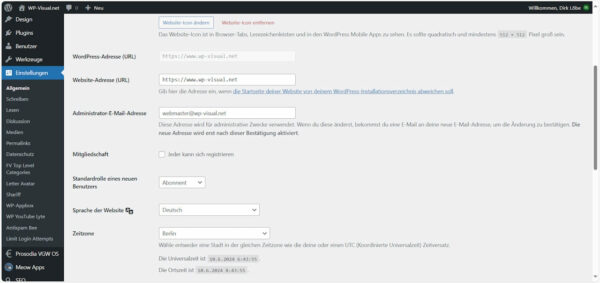
Schritt 2: Datenbank anpassen
Nach der Änderung im Dashboard müssen wir die Datenbank anpassen. Nutze dazu phpMyAdmin:
- Einloggen: Melde dich bei phpMyAdmin an. Die Zugangsdaten findest du in den Hosting-Einstellungen.
- Datenbank auswählen: Wähle die Datenbank deiner WordPress-Installation aus.
- SQL-Query ausführen: Nutze diesen SQL-Befehl, um die URLs in der Datenbank zu ändern:
UPDATE wp_options SET option_value = replace(option_value, 'http://alte-domain.de', 'http://neue-domain.de') WHERE option_name = 'home' OR option_name = 'siteurl'; UPDATE wp_posts SET guid = replace(guid, 'http://alte-domain.de','http://neue-domain.de'); UPDATE wp_posts SET post_content = replace(post_content, 'http://alte-domain.de', 'http://neue-domain.de'); UPDATE wp_postmeta SET meta_value = replace(meta_value,'http://alte-domain.de','http://neue-domain.de');Schritt 3: Permalinks aktualisieren
Nachdem die Datenbank angepasst ist, gehe zurück in dein WordPress-Dashboard. Navigiere zu Einstellungen > Permalinks. Ohne Änderungen vorzunehmen, klicke auf „Änderungen speichern“. Das aktualisiert die Permalinks und behebt mögliche Fehler.
Schritt 4: 301-Weiterleitungen einrichten
Damit deine Besucher und Suchmaschinen die neue Domain finden, richtest du 301-Weiterleitungen ein. Öffne dazu die .htaccess-Datei im Root-Verzeichnis deiner alten Domain. Füge folgende Zeilen hinzu:
RewriteEngine On
RewriteCond %{HTTP_HOST} ^alte-domain.de [NC]
RewriteRule ^(.*)$ http://neue-domain.de/$1 [L,R=301,NC]Schritt 5: Suchmaschinen informieren
Damit Google & Co. von deiner neuen Domain erfahren, aktualisiere die Einstellungen in der Google Search Console und anderen Suchmaschinen-Tools. Füge deine neue Domain hinzu und reiche eine Sitemap ein.
Schritt 6: SSL-Zertifikat installieren
Wenn du SSL (https) nutzt, musst du ein neues SSL-Zertifikat für deine neue Domain installieren. Die meisten Hoster bieten kostenlose SSL-Zertifikate an. Folge den Anweisungen deines Hosters, um das Zertifikat zu installieren.
Häufige Fehler und deren Lösung
Fehler 404 – Seite nicht gefunden
Problem: Nach der Änderung der Domain siehst du „404 – Seite nicht gefunden“-Fehler, wenn du versuchst, deine Seiten oder Beiträge aufzurufen.
Lösung:
- Permalinks aktualisieren: Gehe in dein WordPress-Dashboard zu Einstellungen > Permalinks und klicke auf „Änderungen speichern“, ohne etwas zu ändern. Das erneuert die Permalink-Struktur und behebt oft das Problem.
- .htaccess-Datei überprüfen: Stelle sicher, dass deine .htaccess-Datei im Root-Verzeichnis deiner Website korrekt konfiguriert ist. Sie sollte folgende Standard-Regeln für WordPress enthalten:
# BEGIN WordPress
<IfModule mod_rewrite.c>
RewriteEngine On
RewriteBase /
RewriteRule ^index\.php$ - [L]
RewriteCond %{REQUEST_FILENAME} !-f
RewriteCond %{REQUEST_FILENAME} !-d
RewriteRule . /index.php [L]
</IfModule>
# END WordPressMixed Content – Unsichere Inhalte
Problem: Deine Website zeigt nach der Domainänderung „Mixed Content“-Warnungen, weil einige Ressourcen noch über http anstatt https geladen werden.
Lösung:
- URL in der Datenbank ersetzen: Nutze ein Plugin wie „Better Search Replace“, um alle http-URLs durch https-URLs zu ersetzen.
- SSL-Zertifikat überprüfen: Stelle sicher, dass dein SSL-Zertifikat korrekt installiert ist und alle Ressourcen sicher geladen werden.
- Mixed Content Plugins: Installiere und aktiviere ein Plugin wie „Really Simple SSL“, das dabei hilft, alle Inhalte über https zu laden.
Veraltete Links in Beiträgen und Seiten
Problem: Nach der Domainänderung enthalten einige deiner Beiträge und Seiten noch alte Links, die auf die alte Domain verweisen.
Lösung:
- Datenbank aktualisieren: Verwende „Better Search Replace“, um alte Domain-URLs in deinem gesamten Inhalt durch die neue Domain zu ersetzen.
- Manuelle Überprüfung: Überprüfe wichtige Seiten und Beiträge manuell, um sicherzustellen, dass alle Links korrekt aktualisiert wurden.
Nicht funktionierende Weiterleitungen
Problem: Deine alten Links leiten nicht korrekt auf die neue Domain weiter, was zu verlorenen Besuchern und schlechterer SEO führt.
Lösung:
- 301-Weiterleitungen einrichten: Öffne die .htaccess-Datei der alten Domain und füge die folgenden Regeln hinzu:
RewriteEngine On RewriteCond %{HTTP_HOST} ^alte-domain.de [NC] RewriteRule ^(.*)$ http://neue-domain.de/$1 [L,R=301,NC] - Plugin nutzen: Alternativ kannst du ein Weiterleitungs-Plugin wie „Redirection“ installieren, um 301-Weiterleitungen direkt in WordPress zu verwalten.
Fehlende Medien und Dateien
Problem: Nach der Domainänderung sind einige Medien oder Dateien auf deiner Website nicht mehr zugänglich.
Lösung:
- Medien-URLs aktualisieren: Nutze „Better Search Replace“, um die URLs in deiner Datenbank zu aktualisieren.
- Uploads überprüfen: Stelle sicher, dass alle Dateien im richtigen Upload-Verzeichnis auf deinem Server vorhanden sind. Wenn nötig, lade sie erneut hoch.
Problem mit dem Cache
Problem: Deine Website zeigt nach der Domainänderung immer noch die alte Domain oder nicht aktualisierte Inhalte an.
Lösung:
- Cache leeren: Leere den Cache deines Browsers und den Cache deines Caching-Plugins (z.B. „W3 Total Cache“ oder „WP Super Cache“).
- CDN aktualisieren: Falls du ein Content Delivery Network (CDN) wie Cloudflare nutzt, leere auch dort den Cache und stelle sicher, dass die neue Domain korrekt konfiguriert ist.
Durch diese detaillierte Liste von häufig auftretenden Fehlern und deren Lösungen bist du bestens vorbereitet, um Probleme nach der Domainänderung schnell und effizient zu beheben.
Fazit
Eine Domainänderung in WordPress ist gar nicht so schwer, wie es klingt. Mit den richtigen Vorbereitungen und den genannten Schritten gelingt dir der Wechsel im Handumdrehen. Denke immer daran, ein Backup zu machen und die Schritte sorgfältig zu befolgen. Viel Erfolg mit deiner neuen Domain!
Falls du Fragen hast oder auf Probleme stößt, hinterlasse gerne einen Kommentar. Ich helfe dir weiter!
